Chủ đề
- #Windows 11
- #Cài đặt bàn phím
- #Tiếng Đức
- #Bàn phím tiếng Đức trên Windows
- #Nhập tiếng Đức trên Windows
Đã viết: 2025-03-01
Đã viết: 2025-03-01 23:44
Trước đây, tôi đã đề cập đến BBC Language German, nhưng vì trang web này không được cập nhật thường xuyên nên tôi đã quay lại sử dụng trang web DW mà tôi từng dùng một thời gian ngắn trước đây. Sau khi làm bài kiểm tra trình độ, tôi đạt được cấp độ A2.
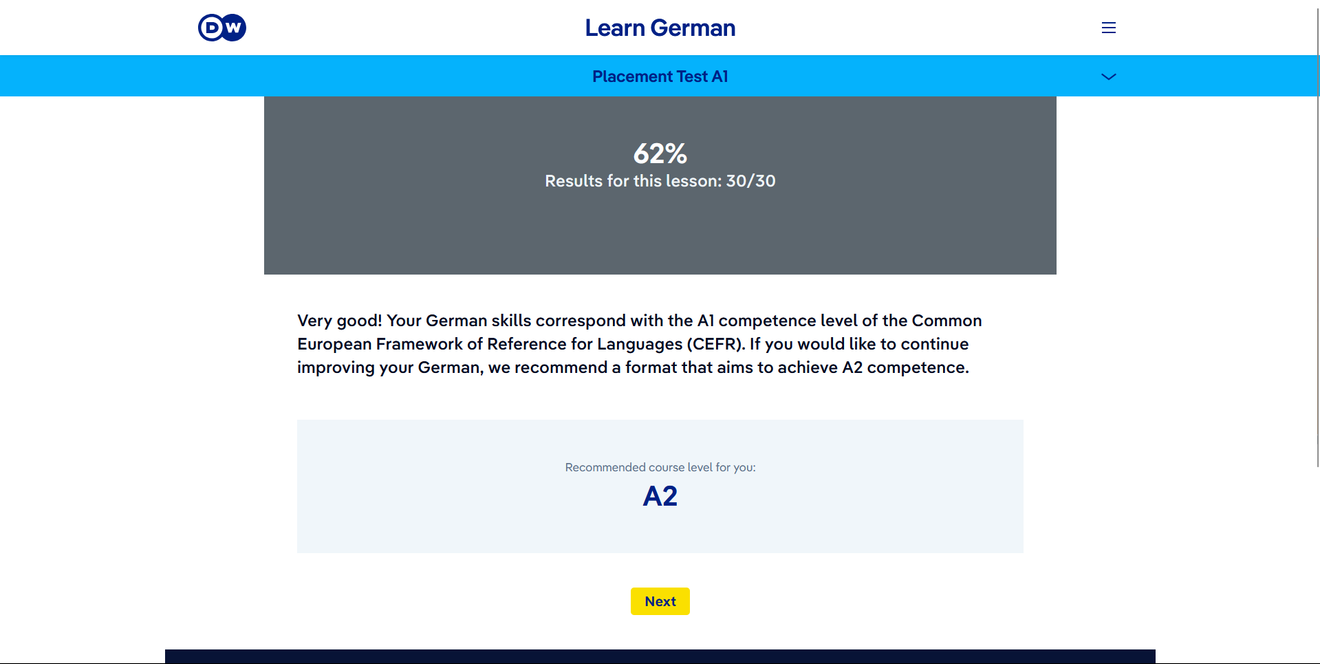
Trước khi bắt đầu học tiếng Đức một cách bài bản với Deutsch Info mà tôi tình cờ phát hiện ra tối qua, điều quan trọng nhất là cài đặt bàn phím tiếng Đức để có thể nhập các ký tự umlaut (tiếng Đức: Umlaut). Tôi đã từng thử làm điều này trước đây và đăng lên blog, nhưng tôi không nhớ rõ nữa, vì vậy tôi sẽ bắt đầu lại từ đầu và chia sẻ phương pháp ở đây.

Đầu tiên, nhấp vào biểu tượng ngôn ngữ trên thanh tác vụ, một cửa sổ sẽ hiện ra. Nhấp vào mục "Cài đặt bàn phím" như hình.
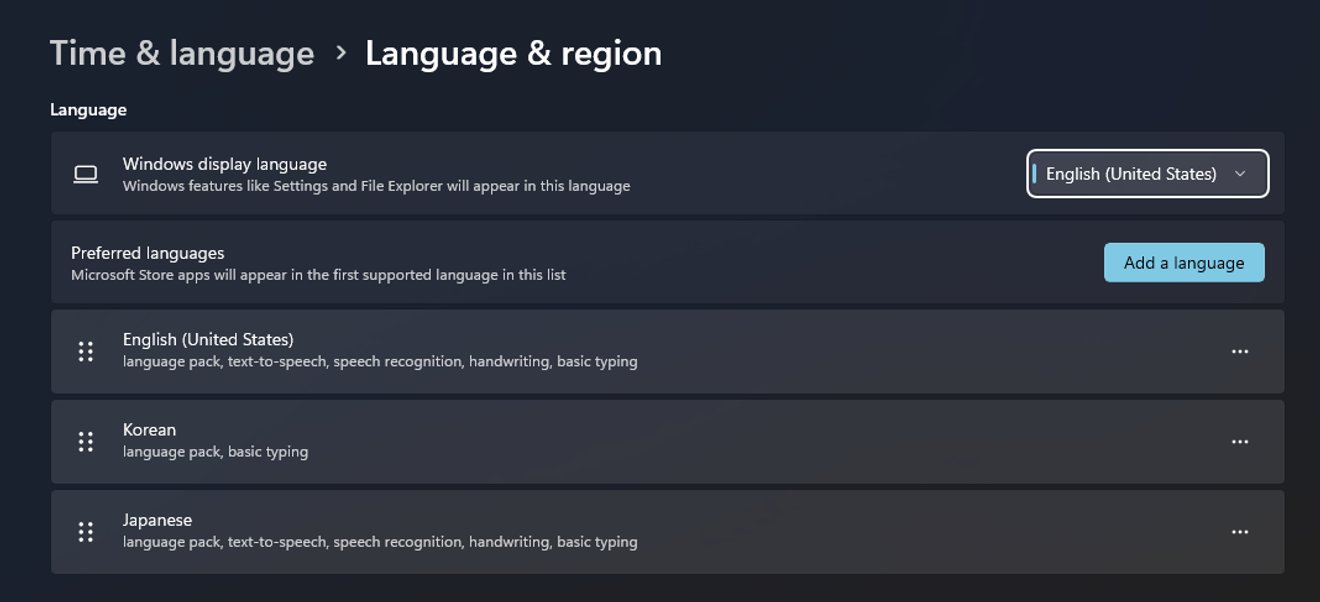
Tiếp theo, nhấn vào nút màu xanh dương có ghi "Thêm ngôn ngữ" ở phía trên.

Và tìm ngôn ngữ bạn muốn thông qua tìm kiếm. Vì tôi sẽ học tiếng Đức chuẩn nên tôi chọn Đức.

Bước tiếp theo rất quan trọng, tuyệt đối không được chọn ô ở phía dưới cùng. Nếu bạn chọn, tất cả ngôn ngữ trên máy tính của bạn sẽ trở thành tiếng Đức. Hãy lưu ý điều này!
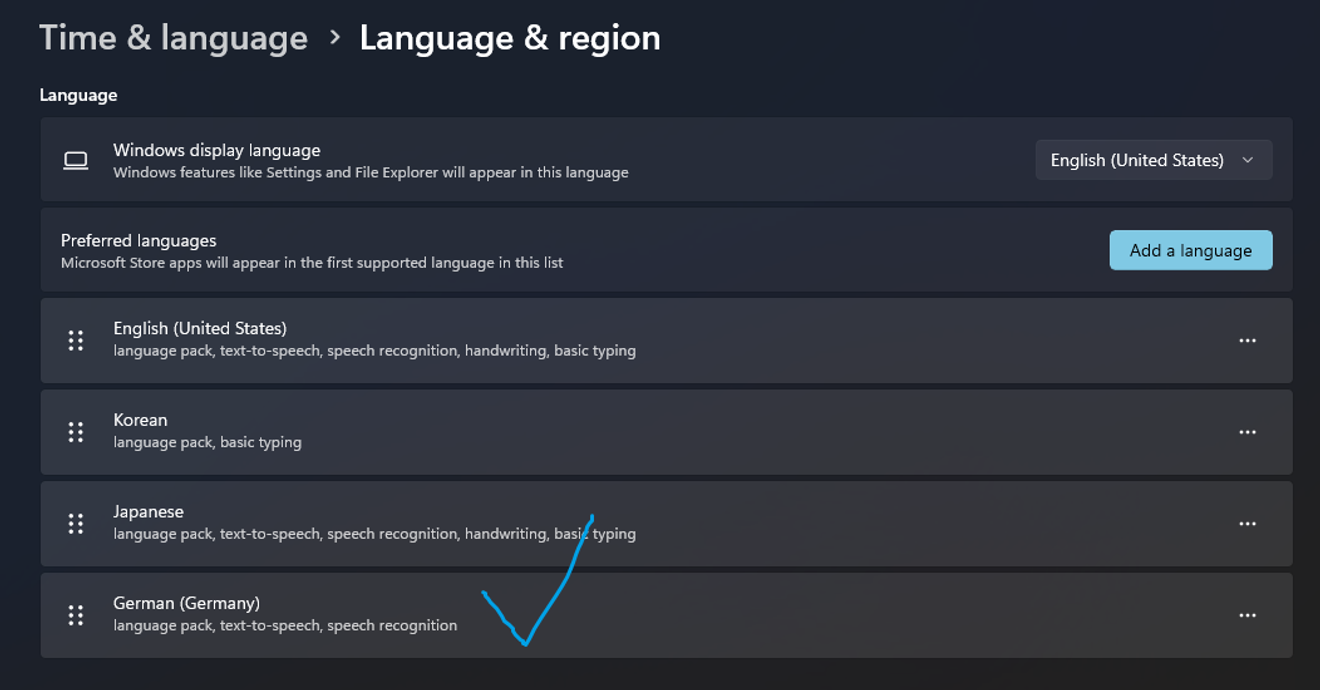
Việc cài đặt gói ngôn ngữ mất một chút thời gian, nhưng cuối cùng tôi cũng đã cài đặt thành công bàn phím tiếng Đức!

Nhấp vào biểu tượng ngôn ngữ trên thanh tác vụ một lần nữa, tôi có thể thấy rằng cài đặt đã thành công.
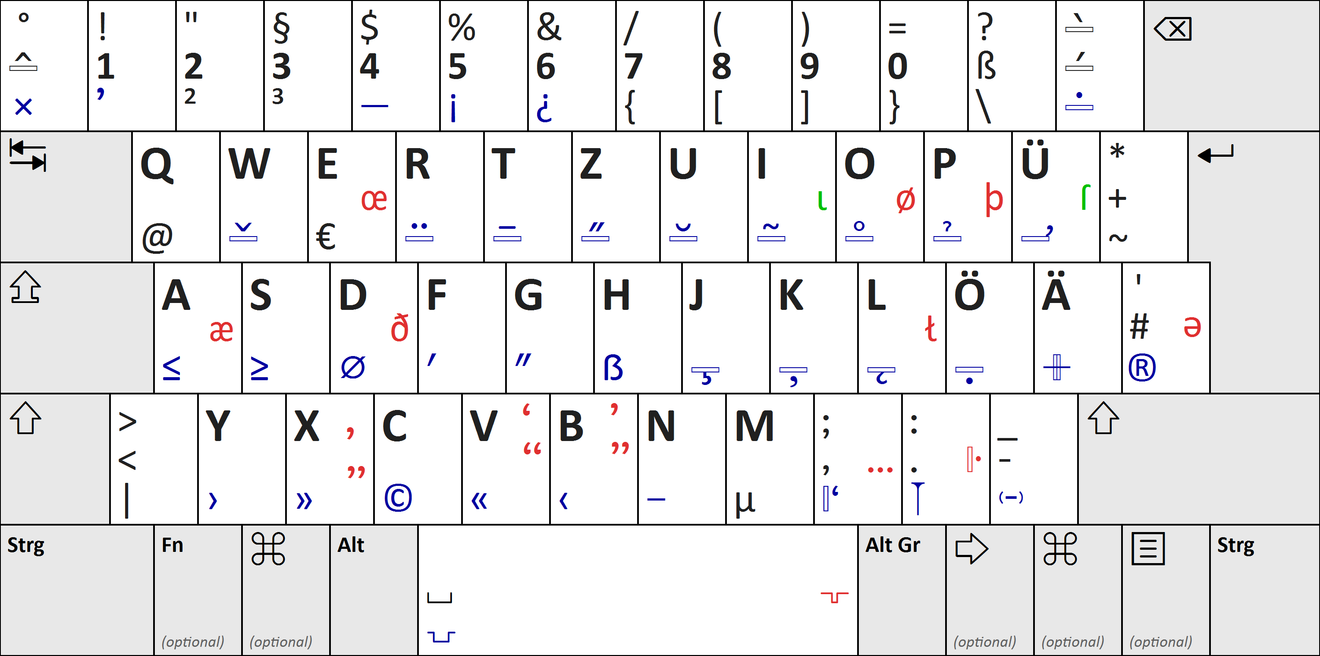
Nguồn: Wikimedia Commons
Tuy nhiên, tôi đã thử sử dụng nó một thời gian ngắn trước đây và nhận thấy rằng bố cục bàn phím tiếng Đức hơi khác so với bàn phím tiếng Anh ở một vài điểm, điều này khiến tôi hơi bối rối. (Chắc chắn rồi, vì nó còn có thêm các ký tự umlaut không có trong tiếng Anh nữa) Thậm chí cả các ký hiệu đặc biệt trên bàn phím số cũng khác nhau, tôi nghĩ rằng chỉ có cách là sử dụng liên tục để làm quen thôi.

Cuối cùng, tôi muốn chia sẻ một mẹo nhỏ. Đối với những người như tôi, sử dụng nhiều ngôn ngữ đầu vào trên máy tính Windows, việc phải liên tục nhấp vào thanh tác vụ khá bất tiện. Tuy nhiên, bạn có thể sử dụng phím tắt Windows + Space để nhanh chóng chuyển sang ngôn ngữ tiếp theo. Đây là một mẹo rất hữu ích mà tôi tình cờ biết được thông qua một cửa sổ bật lên (?), vì vậy nếu ai chưa biết thì hãy thử dùng nhé.
Lần sau, tôi sẽ hướng dẫn cách thêm bàn phím tiếng Đức trên điện thoại Samsung Galaxy. Xin chân thành cảm ơn tất cả mọi người đã theo dõi đến cuối cùng. Chúc mọi người cuối tuần vui vẻ nhé~!
Bình luận0